Cum se importă fișiere msg din sistemul de fișiere în folderul Outlook?
În mod normal, puteți importa fișiere msg din sistemul de fișiere într-un folder Outlook prin glisare și plasare. În acest articol, vă vom arăta o metodă ușoară de a importa toate fișierele msg dintr-un sistem de fișiere într-un folder Outlook specificat în detalii.
Importați fișiere msg din sistemul de fișiere în folderul Outlook cu cod VBA
Importați fișiere msg din sistemul de fișiere în folderul Outlook cu cod VBA
Vă rugăm să faceți următoarele pentru a importa fișiere msg din sistemul de fișiere într-un folder specificat în Outlook.
1. apasă pe Alt + F11 tastele pentru a deschide Microsoft Visual Basic pentru aplicații fereastră.
2. În Microsoft Visual Basic pentru aplicații fereastră, faceți clic pe Insera > Module. Apoi copiați mai jos codul VBA în fereastra Module.
Cod VBA: Importați fișiere msg din sistemul de fișiere în folderul Outlook
Sub ImportMessagesInFolder()
Dim xFSO As Scripting.FileSystemObject
Dim xSourceFld As Scripting.Folder
Dim xSourceFldPath As String
Dim xFileItem As Scripting.File
Dim xMSG As Object
Dim xMailItem As MailItem
Dim xSaveFld As Outlook.Folder
On Error Resume Next
Set xFSO = New Scripting.FileSystemObject
Set xSelFolder = CreateObject("Shell.Application").BrowseForFolder(0, "Select a folder:", 0, 0)
If Not TypeName(xSelFolder) = "Nothing" Then
xSourceFldPath = xSelFolder.self.Path + "\"
Else
xSourceFldPath = ""
Exit Sub
End If
Set xSourceFld = xFSO.GetFolder(xSourceFldPath)
Set xSaveFld = GetObject("", "Outlook.Application").GetNamespace("MAPI").PickFolder
If TypeName(xSaveFld) = "Nothing" Then
Exit Sub
End If
For Each xFileItem In xSourceFld.Files
Set xMSG = Session.OpenSharedItem(xFileItem.Path)
Set xMailItem = xMSG.Copy
xMailItem.Move xSaveFld
Set xMailItem = Nothing
xMSG.Delete
Set xMSG = Nothing
Next xFileItem
Set xFileItem = Nothing
Set xSourceFld = Nothing
Set xFSO = Nothing
End Sub3. apasă pe F5 tasta pentru a rula codul. În deschidere Căutați dosarul caseta de dialog, selectați folderul conține fișierele msg pe care le veți importa în folderul Outlook, apoi faceți clic pe OK buton. Vedeți captura de ecran:
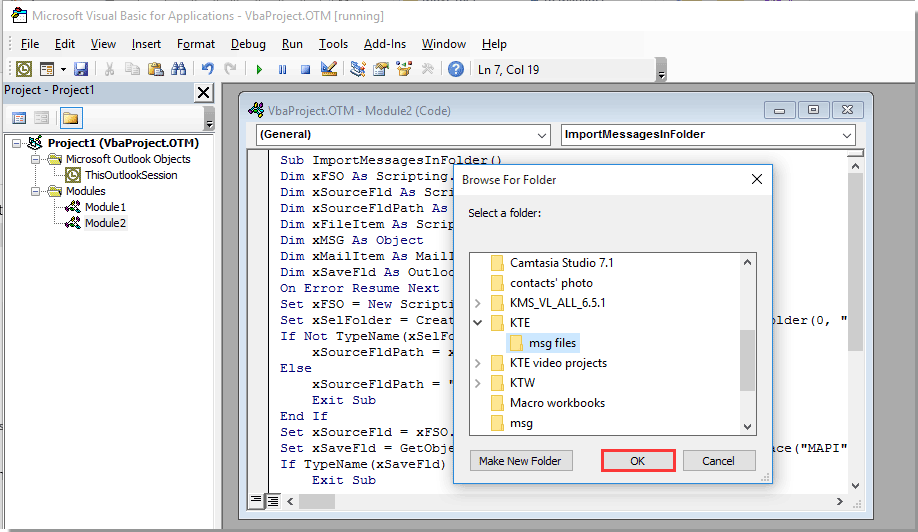
4. Acum a Selectați Dosar apare fereastra de dialog, selectați un Perspectivă pentru a salva fișierele msg importate și faceți clic pe OK butonul.
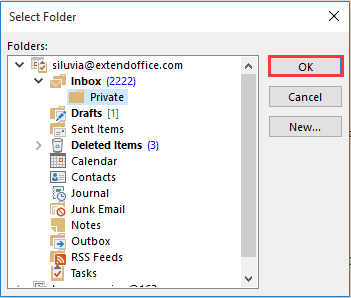
Apoi, toate fișierele msg dintr-un anumit folder din sistemul dvs. de fișiere sunt importate imediat într-un folder Outlook specificat.
Salvați cu ușurință e-mailurile selectate ca fișiere de format diferit în Outlook:
Cu Salvare în bloc utilitatea Kutools pentru Outlook, puteți salva cu ușurință mai multe e-mailuri selectate ca fișier individual în format HTML, fișier în format TXT, document Word, fișier CSV, precum și fișier PDF în Outlook, așa cum se arată în demonstrația de mai jos.
Descărcați și încercați acum! (traseu gratuit de 60 de zile)

Legate de articole:
Cele mai bune instrumente de productivitate de birou
Îmbunătățiți-vă abilitățile Excel cu Kutools pentru Excel și experimentați eficiența ca niciodată. Kutools pentru Excel oferă peste 300 de funcții avansate pentru a crește productivitatea și a economisi timp. Faceți clic aici pentru a obține funcția de care aveți cea mai mare nevoie...

Fila Office aduce interfața cu file în Office și vă face munca mult mai ușoară
- Activați editarea și citirea cu file în Word, Excel, PowerPoint, Publisher, Access, Visio și Project.
- Deschideți și creați mai multe documente în filele noi ale aceleiași ferestre, mai degrabă decât în ferestrele noi.
- Vă crește productivitatea cu 50% și reduce sute de clicuri de mouse pentru dvs. în fiecare zi!
